Dengan Media Flash Disk
Langkah Pertama
- Download file Utility bernama “NT Password & Registry Editor” di http://home.eunet.no/~pnordahl/ntpasswd/ dengan ukuran file sebesar (2835 kb)
- Extrack file hasil download tadi yaitu “cd070927.zip” yang nantinya berupa file ISO yaitu “cd070927.iso” Extrack file ini juga
- Copykan semua file hasil Extrackkan tadi ke dalam Flash disk.
- Buka menu Run ketik “CMD”
- Pada command Promt arahkan ke Drive Flash Disk Anda mis: Flash Disk anda berada di Drive H, berarti ketik < H: >
- Selanjutnya muncul H:\> Ketikkan [ syslinux.exe -ma H: ]
- Restart komputer anda dan atur BIOS untuk boot from USB
- Extrack file hasil download tadi yaitu “cd070927.zip” yang nantinya berupa file ISO yaitu “cd070927.iso” Extrack file ini juga
- Copykan semua file hasil Extrackkan tadi ke dalam Flash disk.
- Buka menu Run ketik “CMD”
- Pada command Promt arahkan ke Drive Flash Disk Anda mis: Flash Disk anda berada di Drive H, berarti ketik < H: >
- Selanjutnya muncul H:\> Ketikkan [ syslinux.exe -ma H: ]
- Restart komputer anda dan atur BIOS untuk boot from USB
Langkah Kedua
Saat Offline NT Password & Registry Editor, akan muncul banyak tulisan tapi yang harus kita lakukan hanya beberapa langkah aja yaitu yang akan muncul kira2x berikut ini. Sorry Sebelumnya Gak Sempat print screen Jadi pakai text aja He2x.
STEP ONE: Menentukan partisi Windows Xp Anda, akan tampil mis:
========================================================
1 : /dev/sda1 19994MB BOOT
2 : /dev/sda5 20002MB
3 : /dev/sda6 20002MB
4 : /dev/sda7 16315MB
5 : /dev/sdb1 953MB (LBA).BOOT.REMOVABLE(USB?)
========================================================
1 : /dev/sda1 19994MB BOOT
2 : /dev/sda5 20002MB
3 : /dev/sda6 20002MB
4 : /dev/sda7 16315MB
5 : /dev/sdb1 953MB (LBA).BOOT.REMOVABLE(USB?)
========================================================
/dev/sda1 merupakan drive C pada hardisk dimana file System Windows berada sedangkan /dev/sda5 sama dengan drive D dst.
/dev/sdb1 merupakan drive flash disk berada.
/dev/sdb1 merupakan drive flash disk berada.
Jika Partisi XP anda ada dipartisi pertama, maka ketik angka 1 , jika ada dipartisi kedua maka ketik angka 2 dst. Karena PC yang aku pakai, Partisi XP-nya berada dipartisi pertama maka ketik 1 kemudian enter
STEP TWO: Select Path and Registry File, akan tampil.
STEP TWO: Select Path and Registry File, akan tampil.
What is the path to the registry directory? isi dengan “WINDOWS/System32/config”. atau enter aja gak apa2x jika males ngetik entar yang muncul juga sama.
Berikutnya akan muncul 2 pilihan yaitu
==========================================
1. Password Reset [Sam System Scurity]
2. Recovery Console Parameter [Software]
q. Quit -Return to previous
==========================================
1. Password Reset [Sam System Scurity]
2. Recovery Console Parameter [Software]
q. Quit -Return to previous
==========================================
Ketik 1 kemudian enter
STEP THREE: Password or Registry Edit, akan tampil.
Akan muncul 3 Pilihan yaitu
===========================================================
1. Edit User Data and Password
2. Syskey Status & Change
3. Recovery Console Settings
g. Registry Editor, Now With full write support!
q. Quit (You will be asked if there is something to save)
===========================================================
1. Edit User Data and Password
2. Syskey Status & Change
3. Recovery Console Settings
g. Registry Editor, Now With full write support!
q. Quit (You will be asked if there is something to save)
===========================================================
Ketik 1 kemudian enter
Selanjutnya akan tampil daftar User name yang ada di Windows Anda mis seperti ini.
==========USERNAME============ Admin?===========
- Administrator = ADMIN = -Lock?
- Guest = = dis/Lock
- HelpAssistant = = *BLANK*
- SUPPORT_322945aO = = dis/Lock
- Fendix = ADMIN = dis/Lock
================================================
- Administrator = ADMIN = -Lock?
- Guest = = dis/Lock
- HelpAssistant = = *BLANK*
- SUPPORT_322945aO = = dis/Lock
- Fendix = ADMIN = dis/Lock
================================================
Pilih user name yang ingin passwordnya direset dengan cara menuliskan namanya (Ingat !!Besar kecil huruf berpengaruh) mis user name yang aku pakai adalah Fendix. maka ketik Fendix lalu enter
Selanjutnya akan tampil USER EDIT MENU seperti ini,
===================================================================
1. Clear (Blank) User Password
2. Edit (set New) User Password (Careful With This on XP or Vista)
3. Promote User (Make User an Administrator)
4. Unlock and enable User Account (Seems unlock already)
q. Quit editing User, back to user select
===================================================================
1. Clear (Blank) User Password
2. Edit (set New) User Password (Careful With This on XP or Vista)
3. Promote User (Make User an Administrator)
4. Unlock and enable User Account (Seems unlock already)
q. Quit editing User, back to user select
===================================================================
Ketik 1 jika anda ingin menghapus password
Ketik 2 Jika Ingin membuat password baru
Ketik 2 Jika Ingin membuat password baru
Jika Udah enter
selanjutnya ketik Tanda Seru (!) Untuk keluar
Berikutnya What to do? Ketik q
STEP FOUR: Writing Back Change
About to write file(s) back! Ketik Y
EDIT COMPLETE
New Run? Ketik N. Setelah itu cabut Flash Disk Anda dan Restart PC dengan menekan Ctrl + Alt + Del. Atur Booting kembali dari Hardisk.
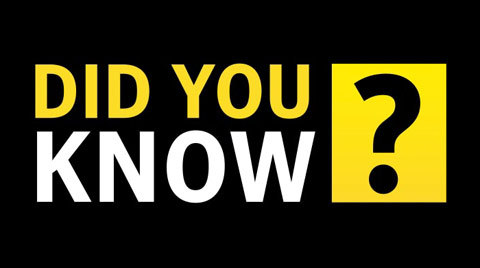
Tidak ada komentar:
Posting Komentar